Luotettava pelitallennusohjelmisto pelin tallentamiseen
Oletko yksi niistä ihmisistä, jotka haluavat pelata online- tai offline-pelejä? Ja oletko koskaan ajatellut tallentaa pelisi jakaaksesi sen sosiaalisessa mediassa?
Nykyään on tavallista nähdä erilaisia pelivideoita verkossa. Se on myös sisältöä, jonka voit jakaa online-alustoilla ansaitaksesi rahaa. Pelissä, joita katsomme, ei vain katsottu peli; yleensä pelaajan video sisällytetään, jotta he voivat nähdä, kuinka hän pelaa. Näin katsoja viihtyy näytöllä näkemästään. Haluatko oppia tallentamaan pelisi ja tietää, mitä sovelluksia voit käyttää? Tämä viesti tarjoaa sinulle eniten hyötyä. Se esittelee erilaisia pelin tallentimet voit luottaa tallentamaan pelisi. Oletko valmis tutustumaan heihin? Jos näin on, siirry seuraaviin osiin saadaksesi lisätietoja.
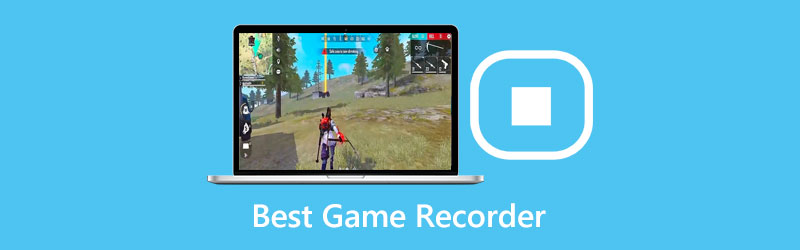
- OPAS LIST
- Osa 1. Miksi sinun täytyy tallentaa pelin kulku
- Osa 2. Parhaat pelitallentimet kaikille alustoille
- Osa 3. Usein kysyttyä Game Recorderista
Osa 1. Miksi sinun täytyy tallentaa pelin kulku
On olemassa luetteloita syistä tallentaa pelattavuutta; se riippuu luojasta, mistä syystä tai mikä hänen mielensä teki. Tässä viestissä kerrotaan neljästä syystä, miksi sinun täytyy tallentaa pelattavuutta niiden yleisten syiden tai etujen perusteella. Saadaksesi selville nämä syyt, siirry seuraaviin tietoihin.
◆ Sinun on tallennettava pelisi, jotta voit ladata ja jakaa sen seuraaville sosiaalisen median sivustoille.
◆ Syy tallentaa pelisi on ansaita rahaa. Pelin lataaminen sosiaalisen median sivustoille on sisältöä, jonka voit luoda. Jakamalla pelisi voit saada tuhansia katsojia, joiden avulla voit ansaita rahaa.
◆ Jos sinulla on peliisi liittyviä taitoja, on parempi tallentaa pelisi esitelläksesi taitojasi. Sen avulla muut pelaajat tunnistavat sinut ja luovat nimesi peliin.
◆ Pelin nauhoittaminen pelin opetusohjelmien tai ohjeprosessien luomiseksi on välttämätöntä. Tämän ansiosta ensikertalaisilla pelaajilla on aiempaa tietoa tai ymmärrystä pelin pelaamisesta.
Osa 2. Parhaat pelitallentimet kaikille alustoille
1. ArkThinker Screen Recorder
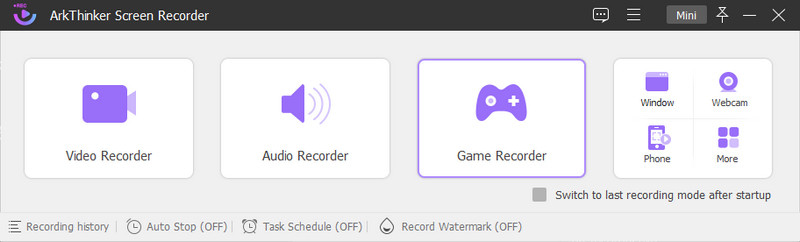
Jos etsit parasta pelin tallennusohjelmistoa, voit luottaa siihen ArkThinker Screen Recorder. Tällä sovelluksella on aloittelijaystävällinen käyttöliittymä, jota on helppo käyttää ja hallita. Olitpa aloittelija tai ammattilainen tällä alalla, voit hallita ohjelman vaivattomasti. Tässä ohjelmassa on lukuisia sisäänrakennettuja ominaisuuksia, jotka pystyvät tallentamaan näytön toimintaa ja ääntä. Siinä on näyttö, ääni, puhelin, ikkuna, web-kamera ja pelitallennin, johon pääset helposti. Sisäänrakennettu pelitallennin voi auttaa sinua saavuttamaan tavoitteesi tallentaa pelisi. Pelin tallennus -osio pyytää sinua vain valitsemaan pelin, jonka tallennat työpöydälle. Myöhemmin sen avulla voit kytkeä päälle verkkokameran, järjestelmän äänen ja mikrofonin kasvosi ja äänen sisällyttämiseksi. Kun olet selvittänyt, voit aloittaa pelin tallentamisen murehtimatta aikarajoituksista.
- Siinä on sisäänrakennettu näytön pelitallennin pelin tallentamista varten
- Se tukee useita tiedostomuotoja
- Sen avulla käyttäjät voivat lisätä kasvonsa ja äänen
- Sen avulla käyttäjät voivat asettaa aikataulun nauhoitusta varten tietyllä tallentimella
- Näyttöön tallennetussa videolähdössä ei näy vesileimaa
- Se on käytettävissä Macilla tai Windows PC:llä
- Käytä maksullista versiota saadaksesi täydellisen pääsyn ohjelmaan
2. SCREENAPP
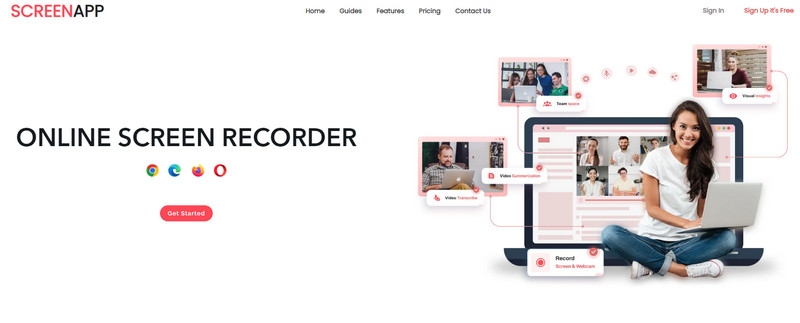
Jos haluat tallentaa pelisi suoraan verkossa, voit luottaa ScreenAppiin. Tämän verkkopohjaisen näytön tallentimen avulla käyttäjät voivat tallentaa pelin, tallentaa ja jakaa sen sosiaalisessa mediassa. Se voi tallentaa koko näytön, sovellusikkunan, selainvälilehden ja verkkokameran äänen kanssa tai ilman. Trimmaus- ja yhdistämisvaihtoehdot voivat poistaa tarpeettomia osia näytölle tallennetusta pelistä. ScreenApp on ilmainen näytön tallennustyökalu, joka voi tallentaa nauhoituksen nopeasti tietokoneellesi. Sen käyttö on ilmaista, eikä sinun tarvitse ladata mitään.
- Se on käytettävissä verkossa, maksua ei vaadita, eikä ohjelmia voi ladata
- Se pystyy tallentamaan pelin kulkua
- Siinä on rajoittamaton tallennusominaisuus
- Sen avulla käyttäjät voivat muokata näytölle tallennettua videolähtöään
- Se vaatii sinun kirjautumisen tilillesi
- Ilmainen versio voi tallentaa vain 20 minuuttia
- 14 päivän kokeiluversio tai Premium-versio voi tallentaa enintään 3 tuntia
3. FlexClip
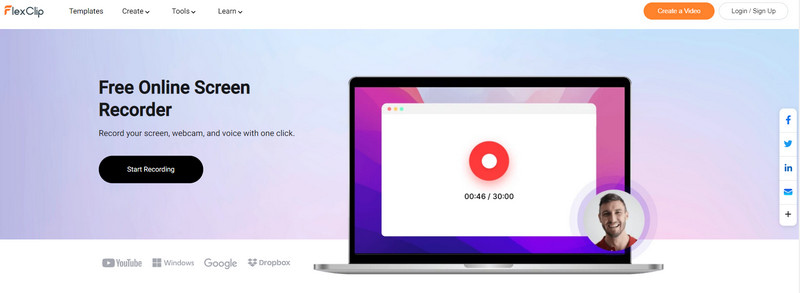
FlexClip on toinen verkkopohjainen näytön tallennustyökalu, jota voit käyttää verkossa. Sen avulla voit tallentaa mitä tahansa näytölläsi. Voit tallentaa webinaareja, esityksiä, video-opetusohjelmia ja pelaamista vaivattomasti. Se on myös all-in-one-näytön tallennin ja videoeditori, jonka avulla voit muokata tallenteitasi. Kun olet tallentanut pelin, voit korostaa tärkeitä osia ja lisätä merkintöjä, tekstityksiä ja peittokuvia videoosi.
- Siinä on helppokäyttöinen käyttöliittymä, joka on helppo ymmärtää
- Siinä on valinta tallentaa vain näyttö ja verkkokamera, näyttö ja verkkokamera
- Siinä on muokkaustoimintoja näytölle tallennettujen videolähtöjen muokkaamiseen
- Se vaatii sinun kirjautumisen tilillesi
- Sillä on tallennusaikaraja
4. AZ Screen Recorder
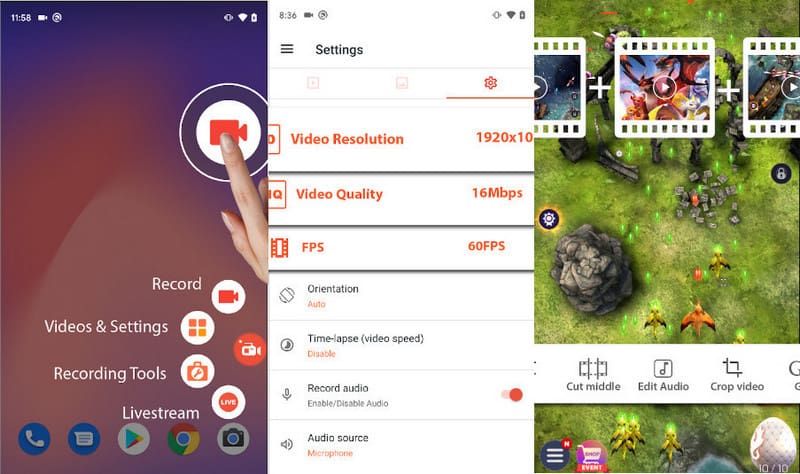
Jos haluat tallentaa pelisi puhelimellasi, voit käyttää AZ Screen Recorderia. Tämä mobiilisovellus on sinulle, jos pelaat puhelimellasi. Sen avulla voit tallentaa näytön toimintaasi pelatessasi. Tämän näytön tallennussovelluksen avulla voit tallentaa korkealaatuista peliä ilman vesileimaa. Nauhoituksen aikana siinä on mahdollisuus keskeyttää ja jatkaa. Lisäksi sen avulla voit peittää kasvosi käyttämällä kamerasi etukameraa. Sen avulla voit myös nauhoittaa ääntäsi mikrofonilla sisällytettäväksi tallenteeseen. Siinä on muokkausominaisuus, jolla voit piirtää ja leikata näytölle tallennettua videota opetustarkoituksiin.
- Se on saatavilla Androidille
- Se pystyy tallentamaan pelin ja voi sisältää kasvoja ja ääntä
- Siinä on muokkaustoimintoja
- Mainoksia tulee usein näytölle
- Tilaa pro-versio poistaaksesi mainoksen
Etsi lisää ratkaisuja
OBS Screen Recorder: Tehokas näyttö- ja lähetystyökalu Perusteellisia tapoja tallentaa näyttö Quicktimellä Apple-laitteilleOsa 3. Usein kysyttyä Game Recorderista
Mitä pelitallentimia Youtuberit käyttävät?
Youtuberin yleisesti käyttämä pelin tallennusohjelma on OBS. Se on pelaajien ja streamaajien suosima näytön tallennussovellus, jossa on sisäänrakennettuja ominaisuuksia, jotka voivat tallentaa pelin kulkua sujuvasti. Lisäksi se on avoimen lähdekoodin ohjelma, jota on helppo ymmärtää ja käyttää.
Vaikuttaako tallennus pelin suorituskykyyn?
Kun tallennat pelatessasi, se vaikuttaa pelin suorituskykyyn. Se vaikuttaa pelaamiseen eri tekijöillä. Se vaikuttaa pelin suorituskykyyn, jos käytät GPU-sidottu kooderia. Mutta jos käytät vähemmän prosessoria, se ei vaikuta pelin suorituskykyyn.
Mikä on näytön tallennuksen tarkoitus?
Tallennuksen tarkoituksena on kaapata näytölläsi näkyvä tulevaa toistoa varten. Voit tallentaa näytön riippumatta siitä, katsotko esitystä, webinaaria tai esität videopelin opetusohjelmaa.
Pitäisikö minun suoratoistaa vai tallentaa peliä?
Olisi parempi harkita molempia, joko suoratoistoa tai tallennusta. Kun tallennat pelin, voit muokata sitä myöhemmin luodaksesi sisältöä, jonka voit jakaa. Lisäksi suoratoisto voi jatkua useita tunteja, mikä vie suuren osan ajasta muokkaamiseen.
Johtopäätös
Markkinoilla on lukuisia näytön tallennussovelluksia, joten valitset edelleen parhaan käyttämäsi sovelluksen. Nykyään videopelien tallentaminen ja jakaminen on sisällön kukoistamista sosiaalisessa mediassa. Jos haluat olla osa niitä, tarvitset tallennussovelluksen näytön tallentamiseen. Tämä viesti auttaa sinua valitsemaan parhaan pelitallennussovelluksen, johon voit luottaa. Mutta jos haluat tallennusohjelmisto pelaamiseen, paras työkalu, johon voit luottaa, on ArkThinker Screen Recorder. Sen sisäänrakennettu ominaisuus voi tallentaa pelisi ja auttaa sinua saavuttamaan korkealaatuisen videon.
Mitä mieltä olet tästä postauksesta? Klikkaa arvostellaksesi tätä viestiä.
Erinomainen
Arvosana: 4.9 / 5 (perustuu 185 äänet)
Suhteellisia artikkeleita
- Tallenna video
- Yksityiskohtainen opas näytön tai videoiden tallentamiseen Mac-tietokoneissa
- Paras pelitallennin pelin tallentamiseen [Luotettavat työkalut + arvostelut]
- Parhaat näytön tallentimet Windowsille, Macille, iPhonelle ja Androidille
- Parhaat näytön tallentimet Windowsille, Macille, iPhonelle ja Androidille
- Parhaat näytön tallentimet Windowsille, Macille, iPhonelle ja Androidille
- Toimivat menetelmät näytön tallentamiseen Android-puhelimella tai -tabletilla
- 3 parasta tapaa kertoa, kuinka selata tallentaa Chromebookilla
- Apowersoft Screen Recorder: Tallenna näyttö ja ääni kerralla
- Kuinka tallentaa TikTok-videota tietokoneella ja matkapuhelimella
- Nopeita tapoja tallentaa Facetimea äänen avulla Apple-laitteilla



